Bài viết được tư vấn chuyên môn bởi ông Võ Văn Hiếu – Giám đốc kỹ thuật của Trung tâm sửa chữa điện lạnh – điện tử Limosa.
Bạn có bao giờ muốn xem lại một video trên Facebook mà không cần nhấn nút play lại? Bạn có biết rằng có những cách đơn giản để lặp lại video trên Facebook mà không cần cài đặt thêm phần mềm hay ứng dụng nào? Nếu câu trả lời là có, thì bài viết này dành cho bạn. Trong bài viết này, Trung tâm sửa chữa điện lạnh – điện tử Limosa sẽ hướng dẫn bạn cách lặp lại video trên Facebook đơn giản và hiệu quả nhất. Hãy cùng bắt đầu nhé!

MỤC LỤC
1. Cách phát lại video trên Facebook trên máy tính
Nếu bạn đang xem video trên Facebook trên máy tính, bạn có thể thực hiện cách phát lại video trên Facebook theo hai cách sau:
Cách 1: Cách lặp lại video trên Facebook trong Cài đặt
- Bước 1: Truy cập vào trang Facebook > Nhấn vào mũi tên hướng xuống bên góc phải > Chọn Cài đặt quyền riêng tư > Chọn Cài đặt.
- Bước 2: Vào mục Video bên góc trái.
- Bước 3: Chuyển video tự động phát thành Bật.
Lưu ý: Khi bạn bật video tự động phát, video có thời lượng từ 30 giây trở xuống sẽ lặp lại trong khoảng 90 giây. Video có thời lượng dài hơn sẽ không lặp lại, mà chỉ hiển thị nút phát để bạn nhấn nếu muốn xem lại.
Cách 2: Hướng dẫn cài đặt Extension video trên Facebook
- Bước 1: Cài đặt tiện ích extension Video Loop for Facebook cho trình duyệt Chrome.
- Bước 2: Sau khi cài đặt xong, bạn sẽ thấy biểu tượng của tiện ích ở góc phải thanh địa chỉ. Nhấn vào biểu tượng đó để mở cửa sổ cài đặt.
- Bước 3: Bạn có thể chọn chế độ lặp lại cho video theo ý muốn. Có ba chế độ lựa chọn:
- Always: Video sẽ luôn lặp lại khi kết thúc.
- On Hover: Video sẽ chỉ lặp lại khi bạn di chuột vào video.
- Never: Video sẽ không bao giờ lặp lại.
Vậy là bạn đã thực hiện xong quy trình hướng dẫn cài đặt Extension video trên Facebook.
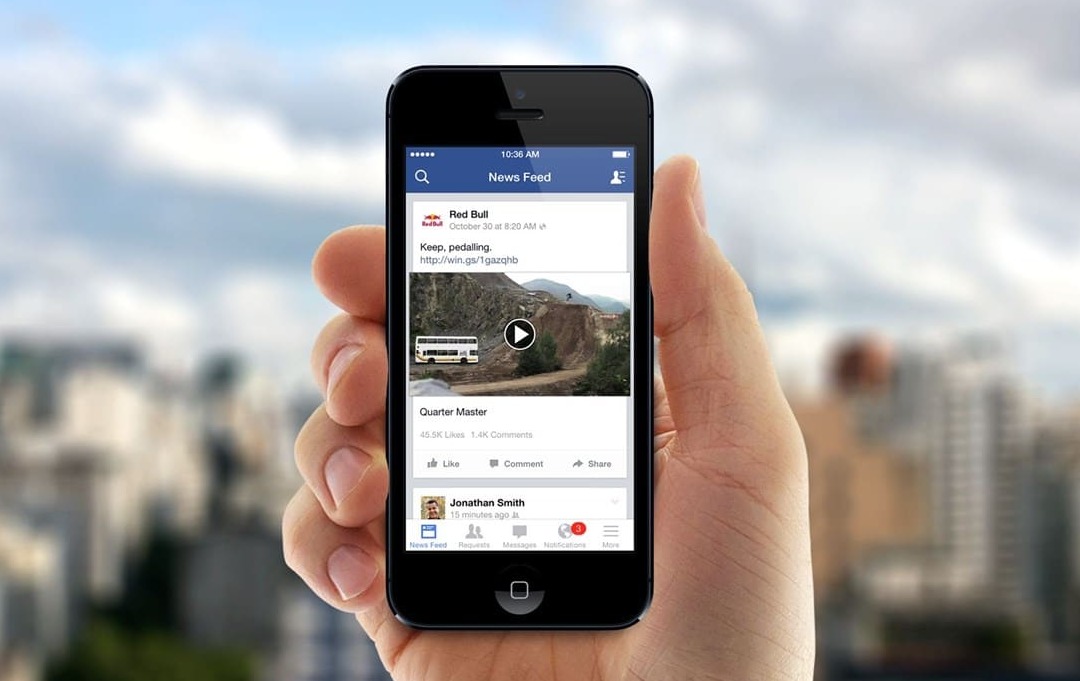
2. Cách lặp lại, phát lại video trên Facebook trên điện thoại
Nếu bạn đang xem video trên Facebook trên điện thoại Android hoặc iPhone, bạn có thể lặp lại, phát lại video theo các bước sau:
Cách lặp lại video trên Facebook trên iPhone
- Bước 1: Vào Menu (biểu tượng ba gạch ngang) > Chọn Cài đặt quyền riêng tư > Chọn Cài đặt.
- Bước 2: Cài đặt trang cá nhân > Vào mục Video và ảnh.
- Bước 3: Kéo xuống mục tự động phát > Chọn một trong các lựa chọn sau:
- Khi dùng dữ liệu di động và Wi-Fi: Video sẽ tự động phát khi có kết nối dữ liệu di động và kết nối WiFi.
- Chỉ khi có kết nối Wi-Fi: Video sẽ chỉ tự động phát khi điện thoại của bạn có kết nối WiFi.
- Tắt: Video sẽ không tự động phát.
Lưu ý: Khi bạn tắt video tự động phát, video sẽ không lặp lại, mà chỉ hiển thị nút phát để bạn nhấn nếu muốn xem.
Cách lặp lại video trên Facebook trên Android
- Bước 1: Vào Menu (biểu tượng ba gạch ngang) > Chọn Cài đặt quyền riêng tư > Chọn Cài đặt.
- Bước 2: Cài đặt trang cá nhân > Vào mục Video trong Bảng tin.
- Bước 3: Chọn một trong các lựa chọn sau:
- Tự động phát video trên Bảng tin: Bạn có thể chọn Khi dùng dữ liệu di động và Wi-Fi, Chỉ khi có kết nối Wi-Fi hoặc Tắt để điều chỉnh video tự động phát.
- Lặp lại video trên Bảng tin: Bạn có thể chọn Bật hoặc Tắt để điều chỉnh video lặp lại.
Lưu ý: Khi bạn tắt video tự động phát hoặc lặp lại, video sẽ không lặp lại, mà chỉ hiển thị nút phát để bạn nhấn nếu muốn xem.
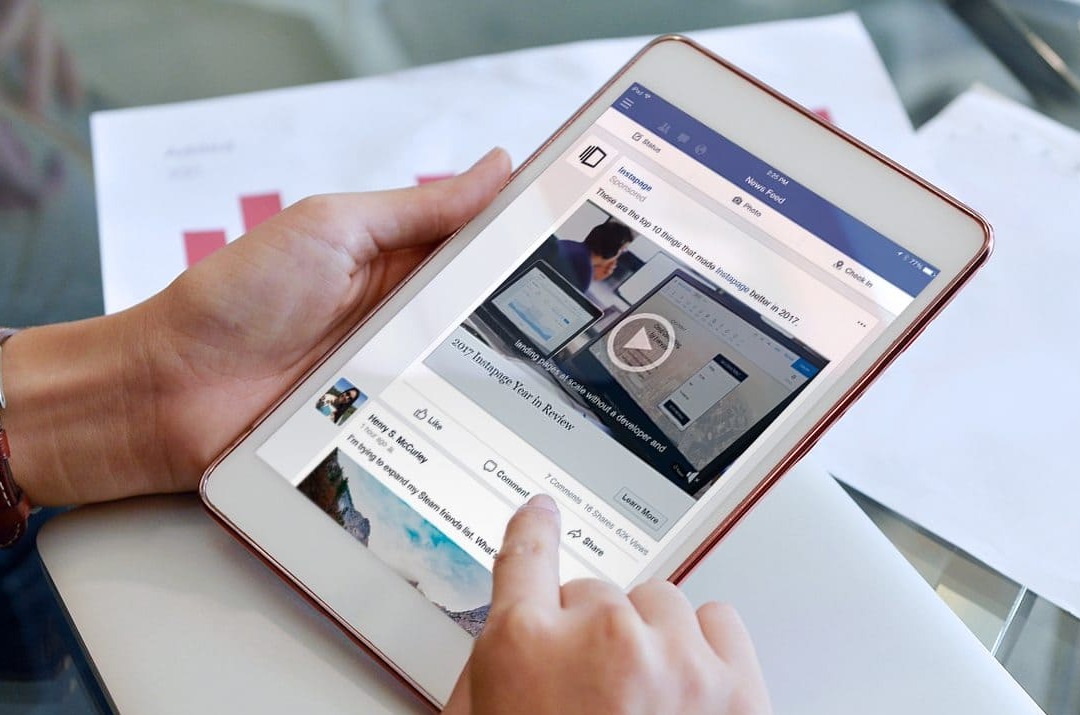
3. Một số lưu ý khi thực hiện cách lặp lại video trên Facebook
Khi thực hiện tính năng lặp lại video trên Facebook, bạn cần phải lưu ý một số điều sau:
- Không phải tất cả các video trên Facebook đều có tính năng lặp lại. Chỉ những video mà người đăng đã cho phép người xem lặp lại mới có tính năng này. Nếu bạn không thấy biểu tượng lặp lại ở góc dưới bên phải của video, có nghĩa là video đó không có tính năng lặp lại.
- Khi bạn lặp lại video trên Facebook, bạn sẽ tiêu tốn nhiều dữ liệu hơn so với khi xem video một lần. Điều này có thể ảnh hưởng đến hóa đơn điện thoại hoặc tốc độ internet của bạn. Do đó, bạn nên xem xét việc sử dụng wifi hoặc giảm chất lượng video khi lặp lại video trên Facebook.
- Khi bạn lặp lại video trên Facebook, bạn sẽ không thể xem các video khác trên Facebook. Điều này có thể làm bạn bỏ lỡ những nội dung mới hoặc hấp dẫn khác trên Facebook. Do đó, bạn nên cân nhắc việc xem các video khác trước hoặc sau khi lặp lại video trên Facebook.
Việc lặp lại video trên Facebook là một cách để thưởng thức và học hỏi từ những nội dung mà bạn yêu thích hoặc quan tâm. Bằng cách tuân theo các bước mà chúng tôi đã hướng dẫn ở trên, bạn có thể làm điều này một cách đơn giản và hiệu quả.
Trung tâm sửa chữa điện lạnh – điện tử Limosa hy vọng bài viết này đã cung cấp cho bạn những thông tin hữu ích và chi tiết về cách xóa hồ sơ tắt tính năng hẹn hò trên Facebook. Nếu bạn có bất kỳ câu hỏi hoặc góp ý nào, xin vui lòng liên hệ đến trung tâm chúng tôi qua số HOTLINE 1900 2276 để được hỗ trợ tư vấn và giải đáp. Chúc bạn có một ngày tốt lành!

 Thời Gian Làm Việc: Thứ 2 - Chủ nhật : 8h - 20h
Thời Gian Làm Việc: Thứ 2 - Chủ nhật : 8h - 20h Hotline: 1900 2276
Hotline: 1900 2276




